Audio de Netflix Désynchronisé, Voici la Solution Ultime
Le problème de synchronisation audio de Netflix peut se produire si les paramètres de l'appareil ou les paramètres de Netflix ne sont pas configurés correctement. En outre, le système d'exploitation obsolète de l'appareil de streaming peut également être à l'origine de ce problème. Ce retard dans l'audio peut être résolu en utilisant les différentes méthodes mentionnées dans l'article ci-dessous. Mais avant de trouver la solution à ce problème, examinons les différentes raisons pour lesquelles ce problème se produit. Continuez à lire pour en savoir plus.
Partie 1. Pourquoi le Son de Netflix N'est-il Pas Synchronisé ?
Il peut y avoir différentes raisons pour lesquelles l'audio sur Netflix n'est pas synchronisé. Certaines des principales raisons sont énumérées ci-dessous.
- Connexion réseau :Les vitesses Internet lentes ou une mauvaise connectivité réseau peuvent entraîner des retards et des mises en mémoire tampon dans la lecture audio, ce qui peut entraîner une désynchronisation de l'audio sur Netflix.
- Mauvais réglages :Des paramètres audio incorrects sur votre téléviseur ou votre appareil de diffusion en continu peuvent également entraîner une désynchronisation de l'audio et de la vidéo de Netflix. Assurez-vous que vos paramètres audio sont compatibles avec les capacités de votre appareil et la vidéo que vous regardez.
- Problème matériel/logiciel :Des problèmes liés au matériel ou au logiciel de votre appareil peuvent également entraîner une désynchronisation de l'audio et de la vidéo sur Netflix. Il peut s'agir d'un micrologiciel ou d'un pilote obsolète, d'un matériel incompatible ou de fichiers corrompus.
- Problèmes liés au film ou à l'émission :Parfois, le film ou l'émission que vous regardez peut être à l'origine des problèmes audio de Netflix. Dans ce cas, le problème est normalement résolu lorsque le fournisseur Netflix corrige le problème.
- Qualité du streaming :Si les utilisateurs diffusent des vidéos de haute qualité, il se peut que la connexion internet ou l'appareil ne soit pas en mesure de les prendre en charge, ce qui entraîne une désynchronisation de l'audio et de la vidéo de Netflix.
Partie 2. Comment Résoudre le Problème de la Synchronisation de l'Audio et de la Vidéo de Netflix ?
Maintenant que nous connaissons les raisons pour lesquelles le son sur Netflix ne fonctionne pas, voyons les solutions possibles. Poursuivez votre lecture pour en savoir plus.
1. Vérifiez Votre connexion Internet
Les utilisateurs peuvent rencontrer le problème de désynchronisation audio de Netflix si leur connectivité Internet n'est pas bonne. Dans ce cas, les utilisateurs doivent vérifier la vitesse de leur connexion. Si vous souhaitez regarder des films ou des émissions de télévision en qualité HD, la vitesse de téléchargement suggérée est de 5 mégabits par seconde ; si vous souhaitez les regarder en qualité Ultra HD, la vitesse de téléchargement recommandée est de 25 mégabits par seconde. Si votre vitesse de téléchargement ne répond pas à cette exigence, vous risquez de rencontrer un problème de désynchronisation de l'audio sur Netflix.
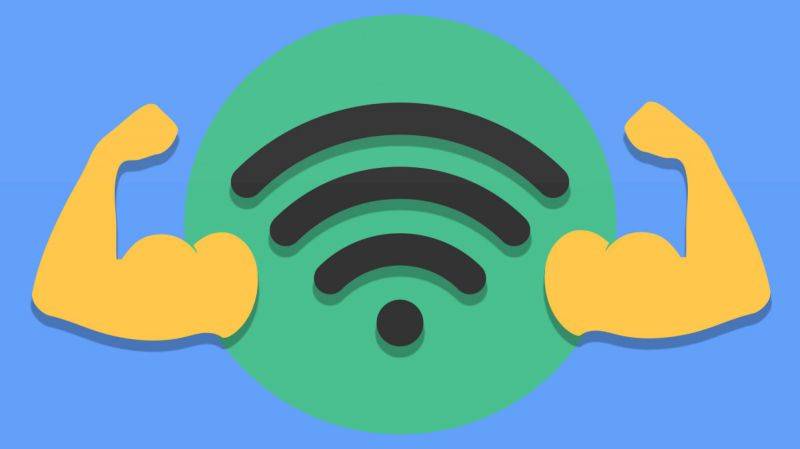
2. Forcer la Fermeture de Netflix
Utilisez cette solution si le problème de synchronisation audio sur Netflix se produit sur votre tablette ou votre smartphone.
Pour forcer la fermeture de Netflix sur Android, allez dans Paramètres >> Apps et notifications >> Toutes les apps >> Netflix >> Forcer l'arrêt >> OK.
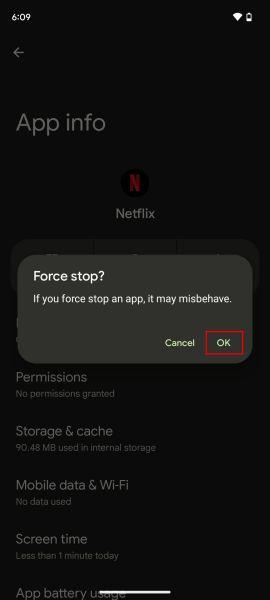
Sur les iPhones et les iPad, balayez vers le haut depuis le bas de l'écran ou double-cliquez sur le bouton d'accueil et balayez vers le haut l'aperçu de Netflix pour fermer l'application.
3. Désactiver le Streaming HD
Disabling HD streaming might also help you if Netflix audio and video out of sync. Follow the below steps.
- Étape 1 :Lancez l'application Netflix et cliquez sur le profil dans le coin supérieur droit de l'écran.
- Étape 2 :Sélectionnez le compte dans la liste.
Étape 3 :Sélectionnez Profil et contrôle parental et choisissez le profil que vous souhaitez modifier. Cliquez ensuite sur l'option Paramètres de lecture.

Étape 4 :Sous Utilisation des données par écran, sélectionnez Moyenne ou Auto, puis enregistrez les modifications.

4. Vider le Cache de Netflix
Les fichiers de cache sont généralement utiles car ils permettent de charger rapidement les sites fréquemment visités, mais les fichiers corrompus peuvent également entraîner une désynchronisation de l'audio et de la vidéo sur Netflix. Il est préférable de nettoyer tout le cache de votre téléphone portable Netflix.
Pour Android, allez dans vos Paramètres >> App >> Netflix >> Stockage et cache >> Vider le cache. Une fois que c'est fait, sélectionnez force stop et redémarrez l'application.
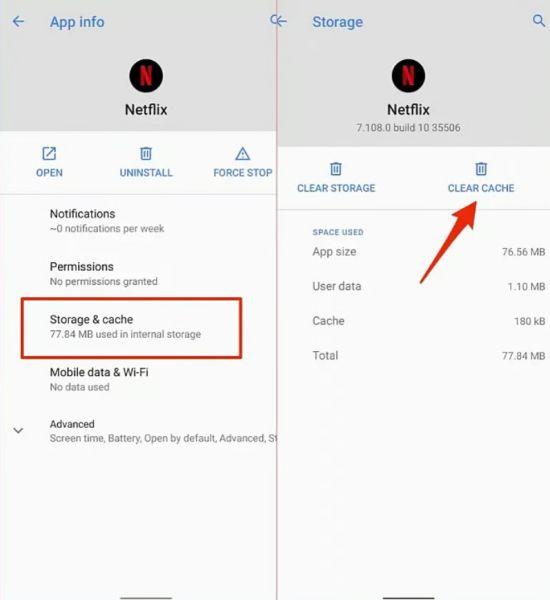
Vous ne disposez pas d'une option spécifique de suppression du cache pour iOS. Le déchargement supprimera l'application et libérera de l'espace de stockage tout en conservant ses documents sur l'appareil. Allez dans Réglages >> Netflix >> Décharger l'application >> Réinstaller l'application au même endroit où vous avez cliqué sur Décharger l'application.
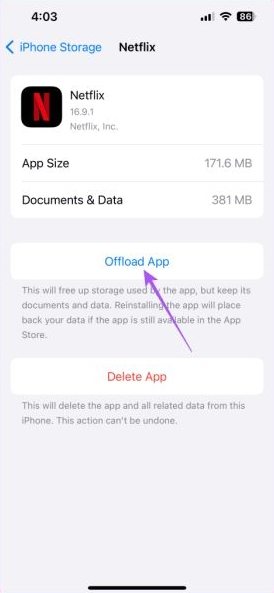
5. Désactiver l'extension du navigateur
Différentes extensions sont utiles pour la lecture en continu de Netflix, mais si vous rencontrez des problèmes audio avec Netflix, essayez de les désactiver.
- Étape 1 :Allez dans le menu à 3 points du chrome dans le coin supérieur droit.
- Étape 2 :Choisissez Plus d'outils >> Extensions.
- Étape 3 :Supprimez les extensions inutiles.
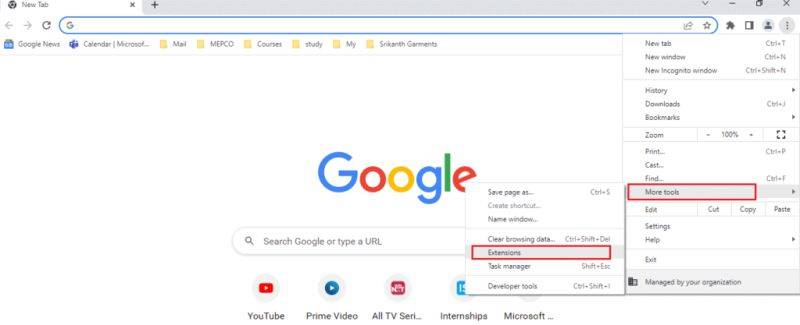
6. Mettre à Jour Et Redémarrer Votre Navigateur
Si la désynchronisation de Netflix audio vidéo est due au navigateur web, vous pouvez essayer de mettre à jour et de redémarrer le navigateur web.
Pour mettre à jour le navigateur, suivez les étapes ci-dessous.
- Étape 1 :Lancez Google Chrome et cliquez sur les trois points verticaux sur l'écran dans le coin supérieur droit.
Étape 2 :Cliquez sur l'onglet Paramètres >> À propos de Chrome dans la fenêtre du volet gauche.

- Étape 3 :Les utilisateurs peuvent voir le message "Up-to-date" dans la fenêtre. Si une mise à jour est disponible, le navigateur sera automatiquement mis à jour et demandera à être relancé.
Pour redémarrer le navigateur, suivez les étapes ci-dessous.
- Étape 1 :Utilisez la combinaison de touches Ctrl + Shift + Esc pour lancer le Gestionnaire des tâches.
- Étape 2 :Sélectionnez Google Chrome dans la section Apps de l'onglet Processus.
Étape 3 :Cliquez sur l'option Terminer la tâche pour fermer l'application Google Chrome.

- Étape 4 :Dans la barre de recherche, recherchez Google Chrome et cliquez sur le résultat de l'application pour ouvrir l'application Google Chrome.
7. Actualiser Netflix
La mise à jour de l'application Netflix peut également être utile en cas de désynchronisation de l'audio et de la vidéo sur Netflix.
- Étape 1 :Allez dans l'app store de votre appareil et cherchez Netflix.
- Étape 2 :Vérifier si une option de mise à jour est disponible.
- Étape 3 :Si oui, cliquez dessus pour installer la dernière version de l'application Netflix.
Étape 4 :Ensuite, essayez à nouveau de regarder en streaming pour vérifier si la vidéo audio de Netflix n'est pas désynchronisée.

8. Mettre à Jour le Pilote Audio de Votre Appareil
La mise à jour des pilotes audio peut s'avérer utile si le son de Netflix ne fonctionne.
Étape 1 :Appuyez sur Windows + R et tapez devmgmt.msc, puis appuyez sur la touche Entrée. Cela ouvrira la fenêtre du gestionnaire de votre appareil.

Étape 2 :Développez les adaptateurs réseau en cliquant sur la flèche située à côté.

Étape 3 :Cliquez avec le bouton droit de la souris sur l'adaptateur audio et cliquez sur Mettre à jour le pilote

Étape 4 :Cliquez sur Rechercher automatiquement des pilotes

- Étape 5 :Une fois cette opération effectuée, redémarrez l'appareil.
9. Mettez à Jour Vos Appareils
Parfois, le problème ne vient pas de la vidéo mais du logiciel de votre appareil. Pour résoudre ce problème, veillez à mettre à jour votre appareil de diffusion en continu.
Pour vérifier les mises à jour sur votre appareil Android, allez dans Paramètres >> Mise à jour du logiciel. S'il y a une mise à jour, votre appareil vous en informera.
Pour l'iPhone, allez dans Réglages >> Général >> Option de mise à jour du logiciel. Si une mise à jour est disponible, vous pouvez la télécharger et l'installer.
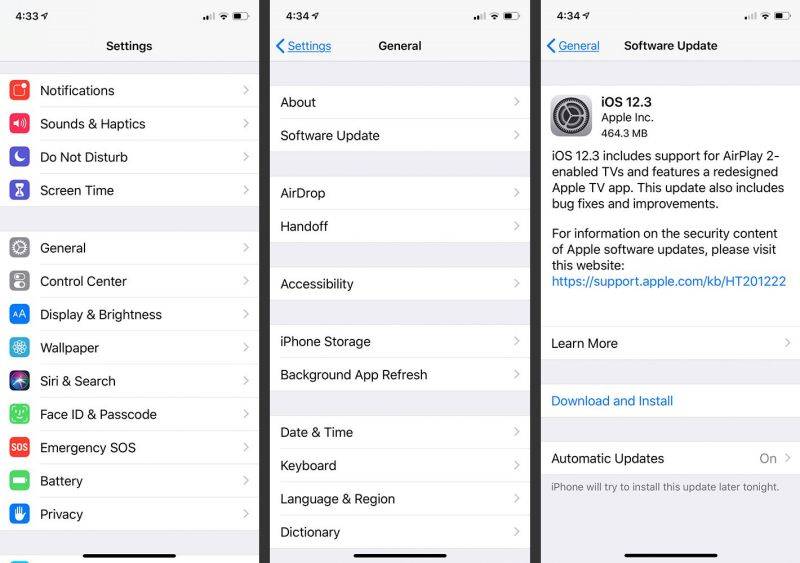
Si vous utilisez Netflix sur votre PC avec Windows 10, suivez les étapes ci-dessous :
- Étape 1 :Appuyez sur la touche Windows et sélectionnez l'icône des paramètres.
- Étape 2 :Ensuite, cliquez sur l'option Mise à jour et sécurité.
- Étape 3 :Dans la fenêtre contextuelle de Windows Update, les utilisateurs verront clairement si leur appareil a besoin d'une mise à jour ou non.
Étape 4 :Si votre appareil a besoin d'une mise à jour, effectuez-la, puis rouvrez Netflix.

10. Redémarrez Votre Appareil Sur Lequel Netflix Est Diffusé En Continu
Enfin, le redémarrage de l'appareil de diffusion en continu peut également s'avérer utile pour résoudre le problème de synchronisation audio de Netflix.
Pour Android, il suffit d'appuyer longuement sur le bouton d'alimentation et de cliquer sur l'option Redémarrer.
Pour redémarrer l'iPhone X et les modèles supérieurs, maintenez enfoncés le bouton d'alimentation et l'un des boutons de volume. Pour les iPhones avec Touch ID, appuyez sur le bouton d'alimentation et maintenez-le enfoncé jusqu'à ce que l'option "slide to power off" apparaisse. Faites glisser le curseur pour éteindre le téléphone. Rallumez-le.
Partie 3. Convertir des vidéos par lots en format souhaité comme MP4
HitPaw Univd est le choix par excellence dans la conversion des fichiers vidéo, audio et image, car il propose de nombreuses formats de sortie, comme MP4, MP3, AVI, MOV, FALC, MKV, JPG, PNG, WEBP... Il y a aussi d'autres fonctionnalités de multimédia basé sur l'IA à essayer, comme l'amélioration de la qualité de vidéo, la compression de vidéo et image, il ne présente aucun inconvénient pour l'utilisateur.
Pourquoi choisir HitPaw Univd pour convertir des vidéos :
- Compatibilité avec de nombreux formats audio et vidéo, dont les formats MP3 et MP4.
- Des algorithmes avancés garantissent une qualité d'origine du fichier MP4 préservée.
- Simplicité du processus de conversion pour tous les utilisateurs, quel que soit leur niveau de compétence, grâce à sa conception intuitive et à ses commandes directes.
- Permet aux utilisateurs disposant des fichiers multimédias volumineux de gagner en temps et en efforts en leur permettant de convertir simultanément plusieurs fichiers MP4 en MP3.
- Permet aux utilisateurs d'ajuster les paramètres tels que le débit binaire, la fréquence d'échantillonnage et le codec audio selon leurs préférences grâce à ses nombreuses options de personnalisation.
-
Étape 1. Importer les fichiers
Ouvrez HitPaw Univd et cliquez sur "Ajouter une vidéo" pour importer vos fichiers. Vous pouvez également glisser et déposer directement les fichiers dans l'interface. Ajoutez plusieurs fichiers pour une conversion par lots.
-
Étape 2. Sélectionner MP4 comme format de sortie
Cliquez sur l'icône du triangle inversé à côté de chaque fichier et sélectionnez MP4 comme format de sortie. Vous pouvez personnaliser les paramètres d'encodage si nécessaire. Choisir le même format sous "Convertir tout" pour appliquer MP4 à tous les fichiers importés.
-
Étape 3. Activer l'accélération matérielle
Allez dans l'onglet Accélération matérielle et assurez-vous qu'elle est activée pour des vitesses de conversion maximales en exploitant la puissance du GPU de votre appareil. Cela rend les conversions incroyablement rapides.
-
Étape 4. Convertir fichiers en MP4
Sélectionnez un dossier de sortie et cliquez sur "Convertir" pour transcoder vos fichiers en MP4 de haute qualité. Vous pouvez convertir plusieurs fichiers en lot.
-
Étape 5. Accéder aux fichiers MP4 convertis
Une fois terminé, allez dans l'onglet Converti pour accéder à vos fichiers et prévisualisez-les directement dans HitPaw ou cliquez sur "Ouvrir le dossier" pour trouver les fichiers !
Conclusion
En résumé, nous venons de parcourir les différentes raisons pour lesquelles l'audio et la vidéo de Netflix ne sont pas synchronisés. Et nous avons également examiné les différentes solutions pour résoudre ce problème.




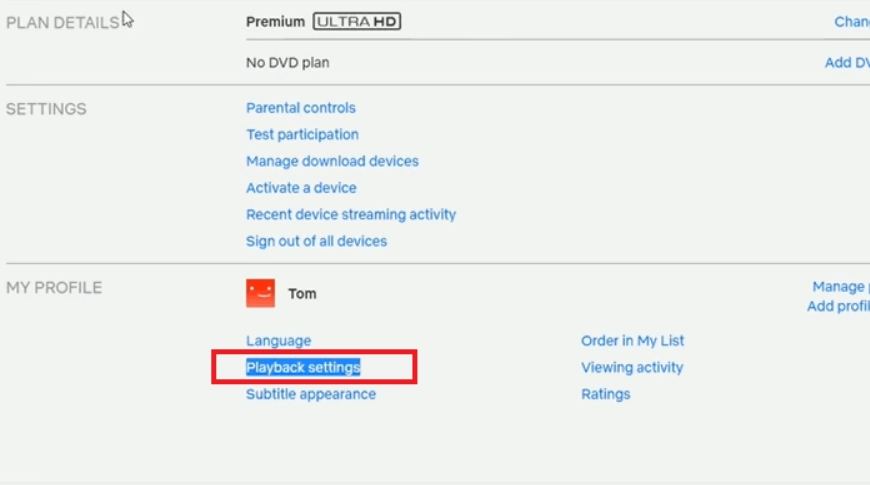
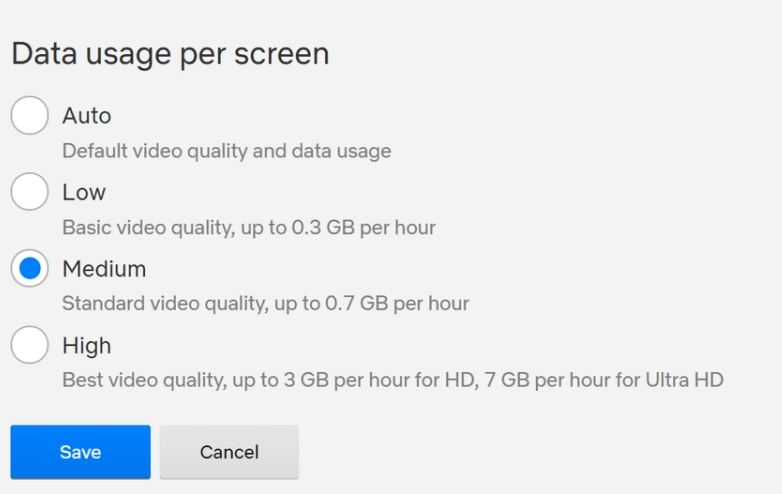
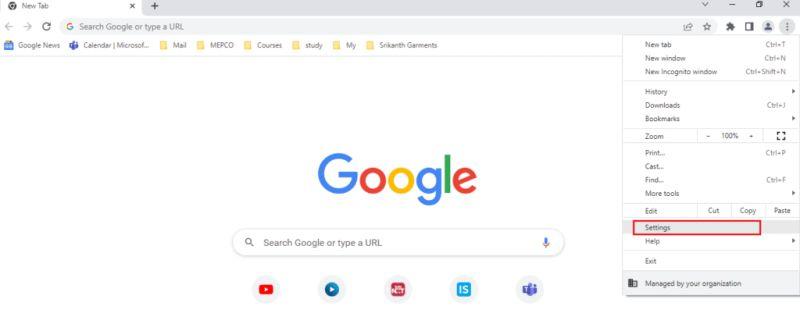
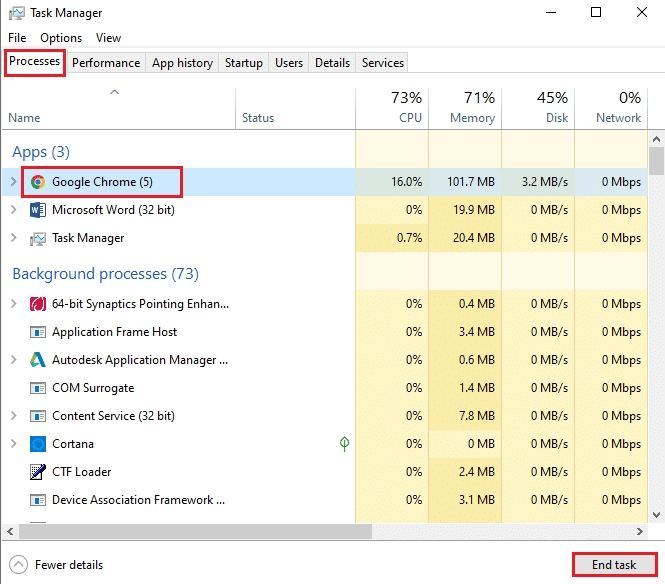
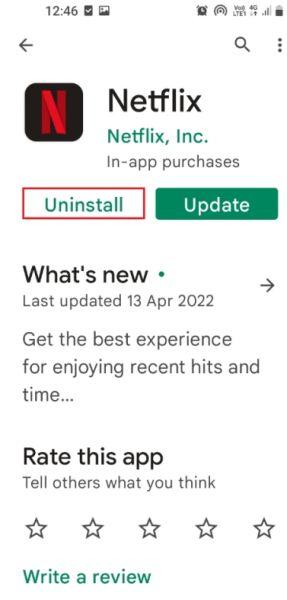
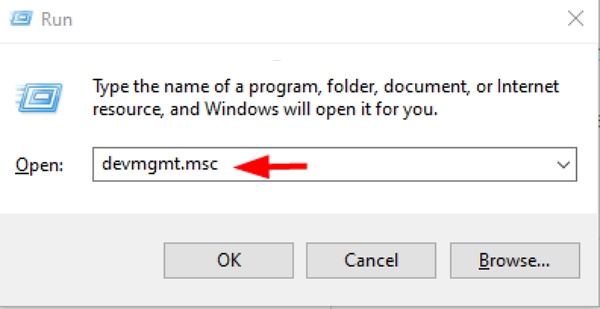
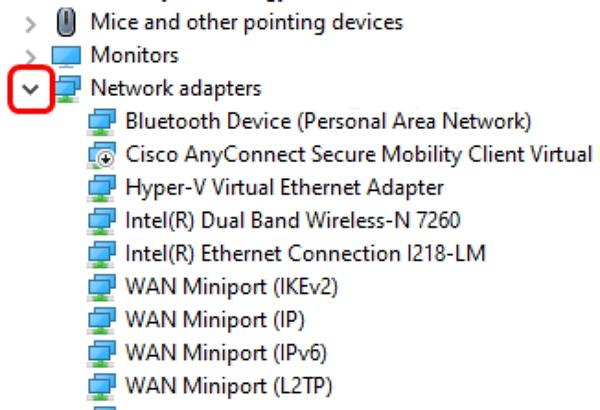
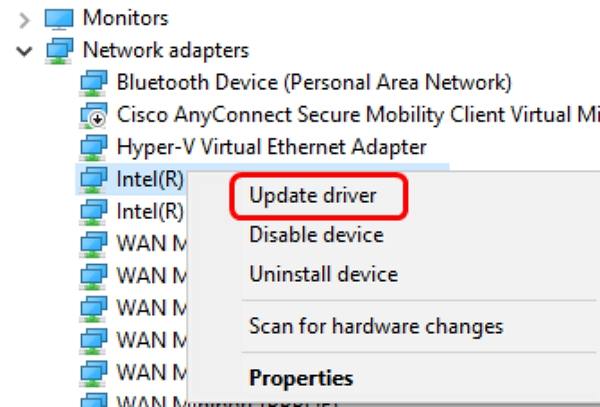
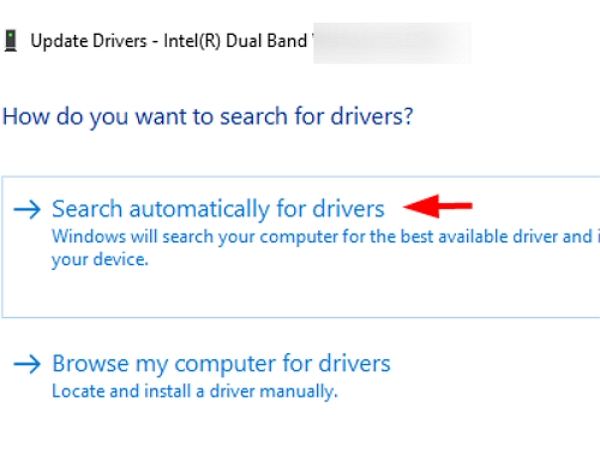
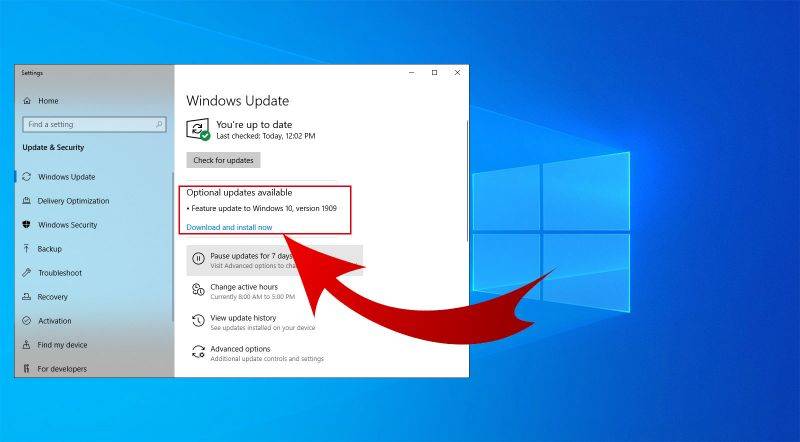
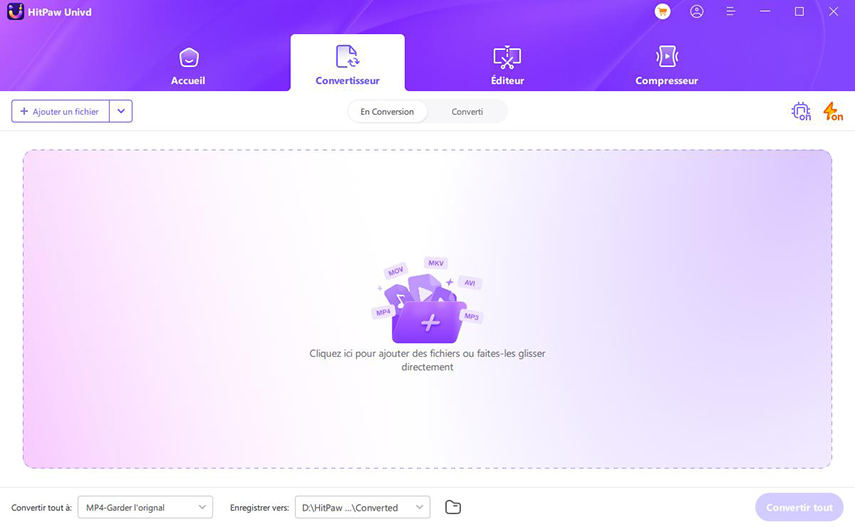
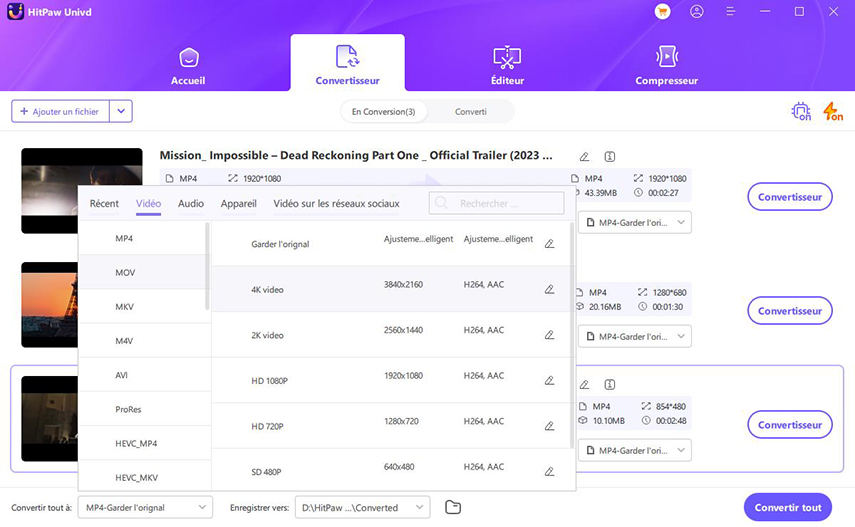
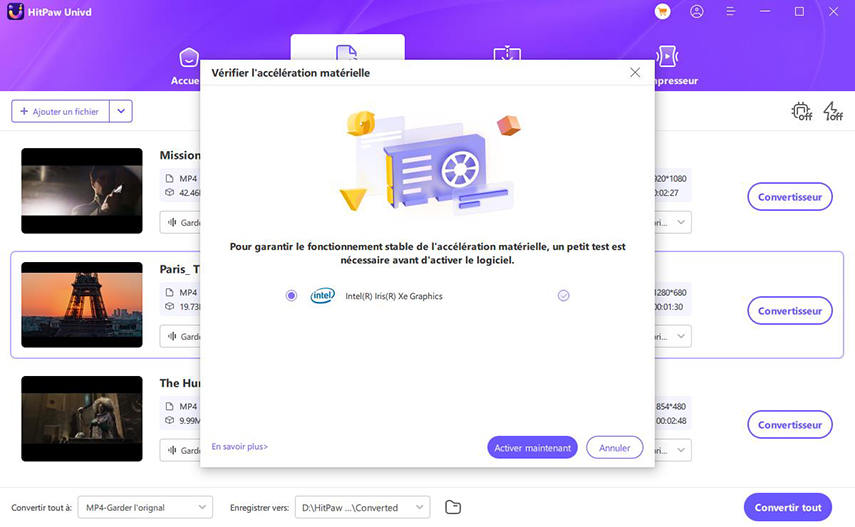
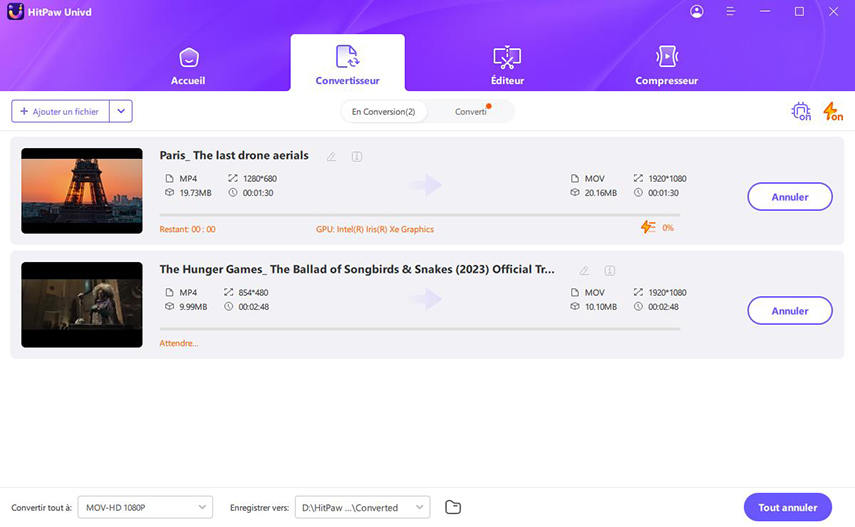
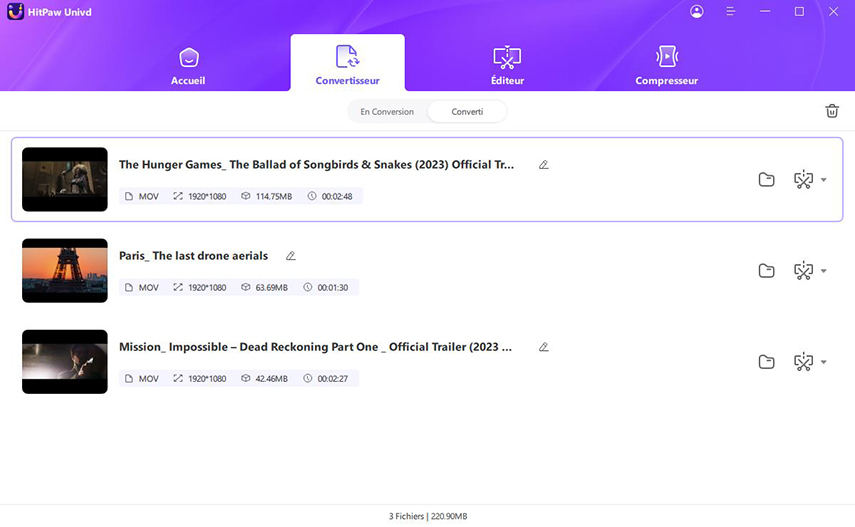





 HitPaw Edimakor
HitPaw Edimakor HitPaw Suppression Objet Photo
HitPaw Suppression Objet Photo HitPaw Suppression Filigrane
HitPaw Suppression Filigrane



Partager cet article :
Donnez une note du produit :
Clément Poulain
Auteur en chef
Je travaille en freelance depuis plus de 7 ans. Cela m'impressionne toujours quand je trouve de nouvelles choses et les dernières connaissances. Je pense que la vie est illimitée mais je ne connais pas de limites.
Voir tous les articlesLaissez un avis
Donnez votre avis pour les articles HitPaw